Hướng dẫn cách cài camera kbvision trên điện thoại
KBVISION là dòng camera thương hiệu mỹ,tại việt nam kb vision được khách hàng và các công ty camera lắp đặt khá là nhiều,nên việc cài đặt camera trên điện thoại để xem từ xa rất nhiều.Dưới đây là bài viết hướng dẫn cách cài đặt ứng dụng KBVIEW LITE để xem camera trên điện thoại.
Link tải phần mềm xem camera KBVISION trên máy tinh : TẠI ĐÂY
KBView có 2 phiên bản : Bản thông dụng KBView lite & Bản mới nhất là KBView pro có cả trên 2 ứng dụng là android và ios trước khi sử dụng khách hàng vui lòng vào CHPLAY hoặc APPSTORE để tải ứng dụng KBVIew lite hoặc pro về.(2 phiên bản này có cách cài giống nhau).
Hướng dẫn chi tiết cách cài xem camera kbvision trên điện thoại :

Sau khi tải ứng dụng về chúng ta mở ứng dụng lên,phần mềm sẽ yêu cầu các bước sau,chúng ta chọn theo dấu mũi tên để cấp quyền cho ứng dụng như trong hình.
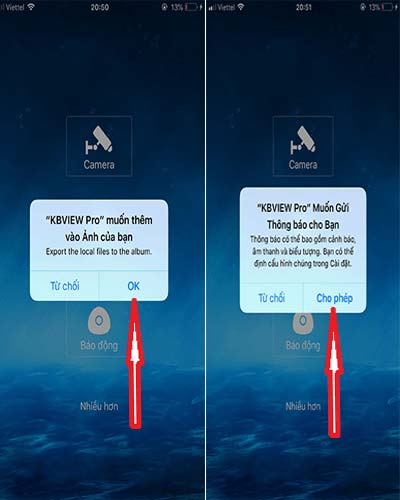
“KBVIEW Pro ” muốn thêm vào ảnh của bạn khi chúng ta chụp lại 1 hình ảnh khi xem camera,hoặc lưu lại video cần thiết khi xem lại,chúng ta có thể lưu trực tiếp trên file hình ảnh của điện thoại.
Sau khi chọn xong chúng ta tiếp tục vào giao diện tiếp theo như hình bên dưới :
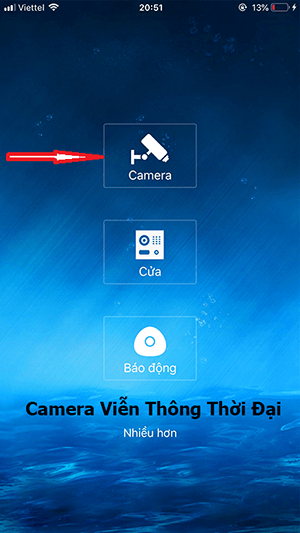
Để cài đặt xem cho,chúng ta chọn hình có biểu tượng camera.
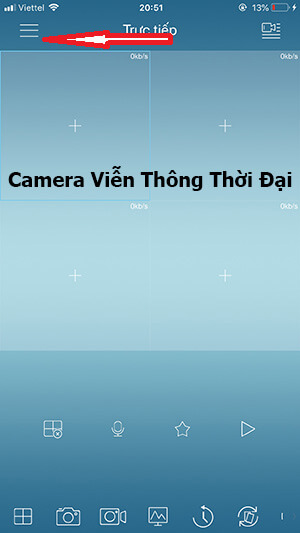
Để cài đặt tên miền hoặc Cloud xem camera chúng ta bấm vô biểu tượng ≡ trên phần mềm, và chọn tiếp theo như hình bên dưới :
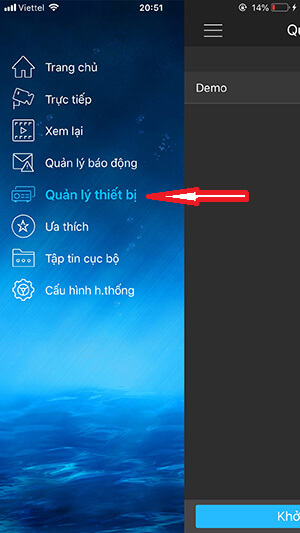
Chúng ta chọn dòng ” QUẢN LÝ THIẾT BỊ ” để thêm tên miền camera kbvision trên.

Nếu chúng ta lắp đặt thiết bị camera wifi không dây thì chọn dòng thứ 1,nếu lắp đặt camera có sử dụng đầu ghi hình chúng ta chọn dòng thứ 2.
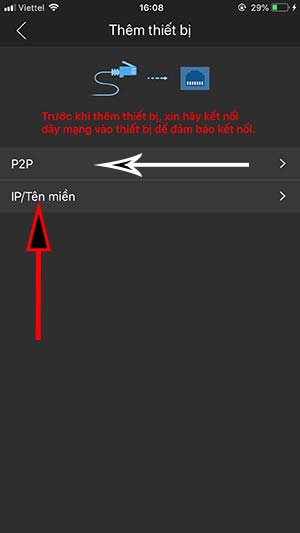
- Ở mục này nếu gán bằng P2P tức là gán địa chỉ cloud của thiết bị ( một ưu điểm khi gán cloud là chúng ta không cần nát port hay thay đổi địa chỉ ip của thiết bị ghi hình,chỉ cần mở kết nối P2P trên đầu ghi cho thiết bị được online là chúng ta có thể sử dụng được).
- Gán bằng IP/Tên Miền : Để xem được từ xa chúng ta có thể gán bằng địa chỉ ip Wan nếu IP của bạn là IP động ( tốn phí đăng kí với bên nhà cung cấp mạng).Hoặc địa chỉ tên miền miễn phí của hãng kbvision.
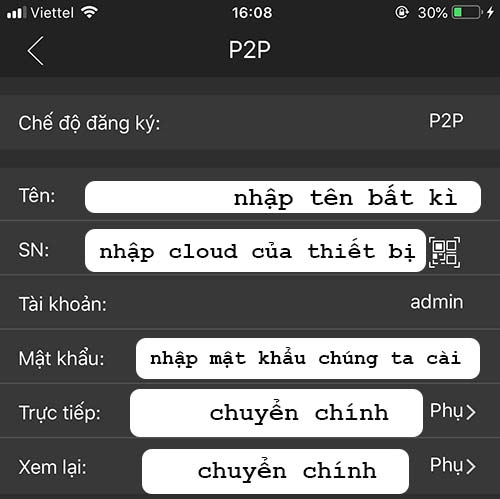
Ở chế độ xem trực tiếp chúng ta chọn CHÍNH và xem lại cũng tương tự vậy để camera xem trên phần mềm ở chế độ HD.
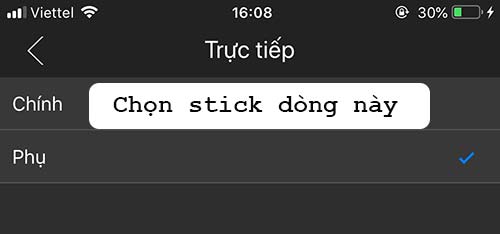
Sau đó chúng ta bấm xem trực tiếp thiết bị sẽ được tự động lưu lại trên phần mềm

Nếu khách hàng đang có nhu cầu cần lắp đặt bộ camera kbvision có thể xem tại link bên dưới :
Hoặc bộ 8 camera kbvision :
Hướng dẫn cách cài camera kbvision trên điện thoại
Hướng dẫn cài đặt camera hivksion: TẠI ĐÂY
